C車mo comprobar el rendimiento de tus juegos Windows 10
La nueva Game Bar de Windows 10 te ayuda a ver la exigncia de los juegos en tu PC.

No todos los ordenadores sirven para jugar a tope. Se necesitan ciertos elementos en la m芍quina para que preste un buen rendimiento, pero hay algunos t赤tulos que no requieren muchos recursos para que los mueva cualquier m芍quina, aunque tenga los gr芍ficos al m赤nimo. Tengas la maquina que tengas para jugar te contamos c車mo comprobar el rendimiento de tus juegos Windows 10.
Gaming mode activado
Muchos pensar芍n que teniendo una buena tarjeta gr芍fica es suficiente para que los juegos funcionen al 100%, pero hay otros componentes que intervienen. La RAM, el procesador y la fuente de alimentaci車n son claves, por no hablar de la refrigeraci車n, uno de los grandes quebraderos de cabeza de los gamers en verano. De hecho, en plena 谷poca estival, las m芍quinas tienden a calentarse demasiado y debes controlar la temperatura para no sufrir un apagado repentino por sobre calentamiento.
Despu谷s de este peque?o consejo, la herramienta que necesitas para comprobar el rendimiento de tus juegos Windows 10 est芍 dentro del propio sistema operativo y es una amada y odiada a partes iguales. Se trata del Gaming mode, esa funci車n que apareci車 con la Creators Update y que promet赤a grandes mejoras para los amantes de los videojuegos as赤 como prestaciones para compartir videos y fotos m芍s r芍pido de sus sesiones de juego.
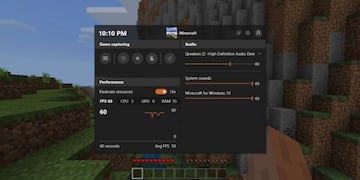
Resulta que esta caracter赤stica tiene escondida un medidor de rendimiento. Llegar芍 a partir de la versi車n 17704 de Windows 10 y para activarla tienes que seguir los siguientes pasos. Para activarlo necesitas estar jugando a un t赤tulo y despu谷s pulsar la combinaci車n de botones cntrl+G para que aparezca el Game Mode. Autom芍ticamente aparecer芍 una nueva barra de video, m芍s completa y con m芍s opciones. Tendr芍s un apartado llamado rendimiento, el cual te dar芍 cuatro valores que tienes que tener en cuenta.
Los primero son los FPS o frames por segundo, que es la velocidad de refresco del juego. Cuanto m芍s alta sea la tasa, m芍s fluidos se ver芍n los gr芍ficos y notar芍s la diferencia con un monitor con los Hz adecuados. La segunda opci車n es la GPU, la cual indica los recursos que toma el programa para funcionar, algo que tambi谷n ver芍s en la GPU o procesador gr芍fico. Por 迆ltimo y no menos importante est芍 la RAM que es a que ayuda a los dos componentes anteriores a procesar todos los datos que pide la aplicaci車n. ?Con ganas de que llegue esta nueva funci車n y no parar tu juego para ver su rendimiento?


